Eu conecto meu Samsung Galaxy S8 a uma fonte de energia, mas ele não carrega, o que posso fazer para resolver o problema?
Hoje, quase levamos nosso smartphone para todos os lugares e o usamos para tirar fotos, fazer compras, pagar contas, ouvir música, visitar redes sociais, etc.
a capacidade da bateria do telefone Android é cada vez maior, temos que carregá-la todos os dias. Se o seu telefone não carregar corretamente, não se preocupe com o motivo pelo qual meu telefone não carrega.
Compartilhamos 7 soluções para ajudá-lo a resolver esse problema com eficiência.

Telefone não carrega

Se o telefone não carregar e o problema não for o carregador, tente uma fonte de alimentação diferente. Além disso, o cabo de carregamento é o acessório mais frágil. Você deve dar uma olhada no seu cabo e tentar outro.
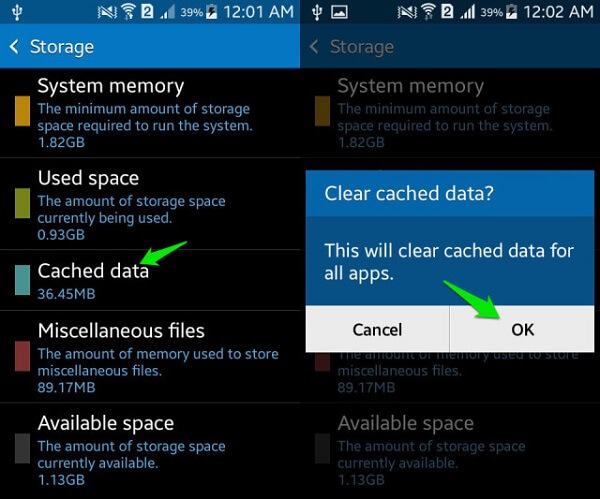
Às vezes, você pode descobrir que seu telefone não mantém a carga ou a bateria descarrega rapidamente. Muitos aplicativos e dados de cache podem ser responsáveis pelo problema. Limpar seu dispositivo resolverá isso de maneira simples.
Passo 1 Abra o aplicativo Configurações na bandeja do aplicativo e vá para Armazenamento.
Passo 2 Toque na opção Dados em cache e escolha OK quando solicitado.
Passo 3 Em seguida, carregue seu telefone novamente para verificar se ele funciona agora.
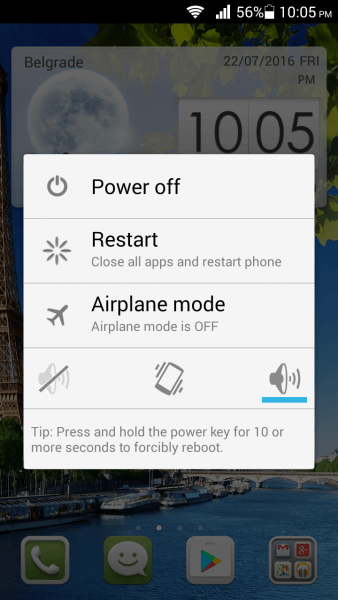
Se o seu telefone Android não responder e não carregar corretamente, basta reiniciar para que o telefone possa detectar o sinal de carregamento.
Passo 1 Pressione o botão liga/desliga para ativar a tela de desligamento e toque em Desligar para desligar o telefone.
Passo 2 Depois que a tela ficar completamente preta, aguarde pelo menos 10 segundos. Em seguida, mantenha pressionado o botão Liga / Desliga novamente para ligar o telefone.
Passo 3 Agora, tente verificar se o telefone carrega normalmente.
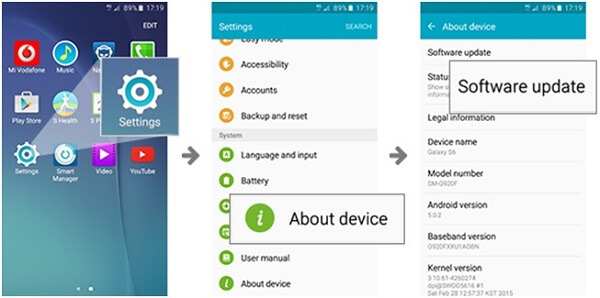
O software desatualizado pode causar uma variedade de erros, incluindo telefone não carrega, então é melhor você sempre atualizar seu software.
Passo 1 Conecte seu telefone Android a uma rede Wi-Fi ou celular.
Passo 2 Navegue até Configurações -> Sobre o dispositivo -> Atualização de software.
Passo 3 Se houver uma atualização disponível, baixe-a e instale-a em seu dispositivo.
Agora, seu telefone deve carregar normalmente.
Além disso, esta forma também funciona para conserte seu telefone travado.
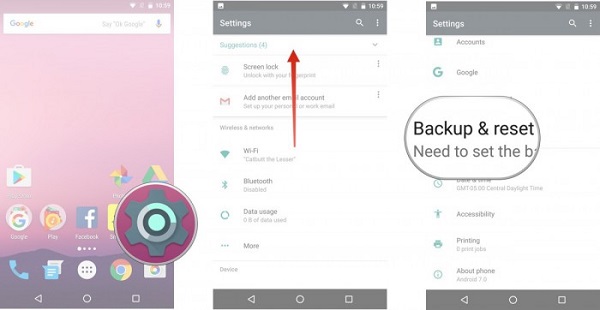
A redefinição de fábrica é uma solução eficaz de solução de problemas. É capaz de corrigir vários problemas, incluindo o smartphone que não carrega.
Passo 1 Vá para Configurações -> Backup e redefinição ou opção semelhante.
Passo 2 Toque na opção Redefinir dados de fábrica e selecione Redefinir dispositivo.
Passo 3 Por fim, toque em Apagar tudo para começar a redefinir o telefone para o status de fábrica.
Nota: Dessa forma, você pode resolver o problema com eficiência, mas apagará todos os dados pessoais do seu telefone.

Se você executou as soluções acima e o problema de que o telefone não carrega persiste, é hora de substituir a bateria. Desligue o telefone e remova a tampa traseira, e você verá a bateria. Sugerimos que você compre uma bateria nova do fabricante ou, pelo menos, compre uma bateria de fontes confiáveis.
Como dito anteriormente, a redefinição de fábrica e outras soluções de problemas para consertar seu telefone que não carrega podem danificar seus dados, então é melhor fazer backup do telefone Android com Backup e restauração de dados do Android. Seus benefícios incluem:
1. Crie um backup para o seu telefone Android facilmente.
2. Faça backup de fotos, vídeos, contatos, histórico de chamadas, mensagens, músicas, etc.
3. Visualize os tipos de dados e selecione determinados arquivos para backup.
4. Não danifique os dados existentes no seu telefone.
5. Adicione a senha ao seu backup para proteger sua privacidade.
6. Suporta telefones Android da Samsung, LG, Sony, Moto, Google e outros fabricantes.
7. Compatível com Windows 10/8/7/XP/Vista e Mac OS X.
Resumindo, é a melhor opção para fazer backup de seus dados ao corrigir o problema de o telefone não carregar.
Como fazer backup do telefone Android com o Fonelab para Android
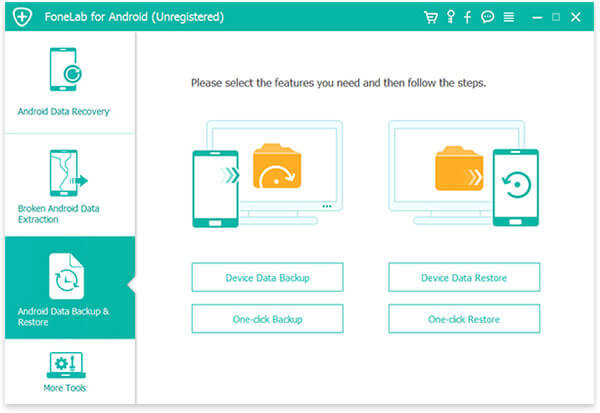
Passo 1 Instale o backup e restauração de dados do Android
Obtenha o melhor kit de ferramentas Android instalado no seu computador e abra-o. Selecione Android Data Backup & Restore no lado esquerdo para iniciar a ferramenta de backup. Para fazer backup de todo o telefone, clique no botão Backup com um clique, caso contrário, pressione o botão Backup de dados do dispositivo para fazer backup de dados seletivos.
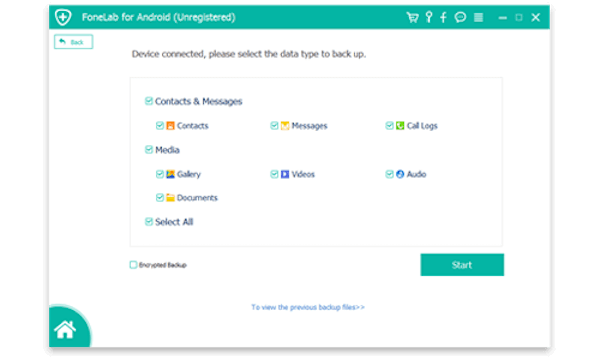
Passo 2 Selecione os dados desejados
Escolha os tipos de dados que você deseja fazer backup na próxima janela. Para proteger seus dados, selecione Backup criptografado e digite sua senha.
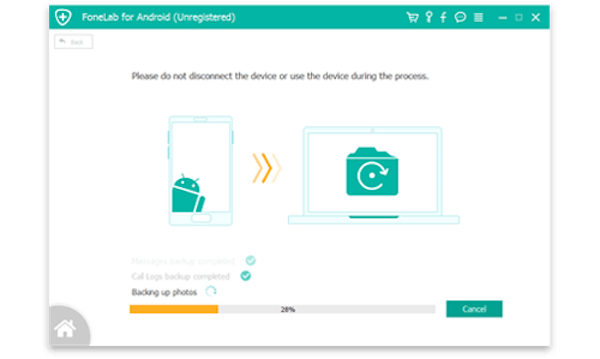
Passo 3 Faça backup dos dados do Android simplesmente
Depois de clicar no botão Iniciar, o aplicativo começará a fazer um backup com base em sua seleção. Então você pode ficar à vontade para consertar seu telefone que não carrega.
Agora, você deve entender o que deve fazer quando seu smartphone não segura uma carga corretamente. Fazer backup do seu telefone com Android Data Backup & Restore é o ponto de partida para a solução de problemas. Então você pode seguir nossos guias Passo a Passo para se livrar do problema facilmente.
Se você tiver mais perguntas relacionadas ao carregamento do telefone Android, deixe suas mensagens abaixo.